Τα Windows χρησιμοποιούνται σταθερά εδώ και χρόνια, αλλά η σχεδίαση παρέμεινε σε μεγάλο βαθμό η ίδια. Εμείς, ως χρήστες του, αναζητούμε πάντα τρόπους για να το προσαρμόσουμε και να βελτιώσουμε την εμπειρία του χρήστη. Ευτυχώς, έχουμε ένα gazillion διαφορετικές εφαρμογές για αυτό. Το WinDock είναι ένα νέο εργαλείο από τον Ivan Yu που σας επιτρέπει να κουμπώνετε τα παράθυρα σε προκαθορισμένες περιοχές κατά τη μετακίνηση ή την αλλαγή του μεγέθους τους. Αυτό είναι εξαιρετικά χρήσιμο εάν έχετε μια εγκατάσταση πολλαπλών οθονών και θεωρείτε ότι η διαχείριση παραθύρων είναι μια δυσκίνητη εργασία. Λειτουργεί πολύ όπως η δυνατότητα Aero Snap των Windows 7, μόνο καλύτερα. Η εφαρμογή διαθέτει έναν τόνο επιλογών προσαρμογής και σας επιτρέπει να ορίσετε προσαρμοσμένους κανόνες και προφίλ που θα χρησιμοποιούνται για τη σύνδεση των παραθύρων. Το καλύτερο πράγμα για το WinDock είναι ότι θα τρέχει σε όλες τις πρόσφατες εκδόσεις των Windows, και όχι μόνο στα Windows 7. Με άλλα λόγια, προσθέτει τη λειτουργία Aero Snap σε προηγούμενες εκδόσεις των Windows και βελτιώνει τη λειτουργικότητα στα Windows 7 και Windows 8. Εδώ είναι μια γρήγορη ματιά στο πώς λειτουργεί το WinDock.
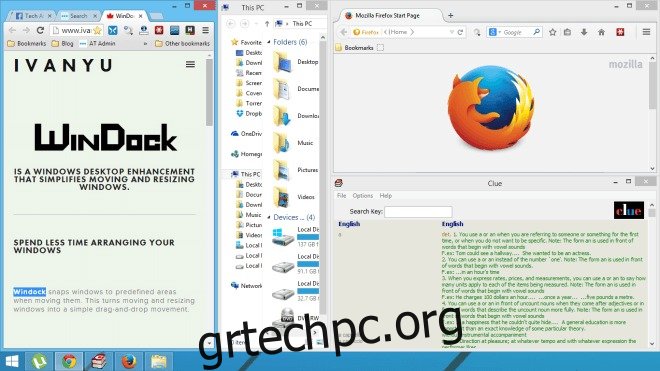
Παρατηρήστε πώς τα παραπάνω Windows είναι σχολαστικά οργανωμένα στις προκαθορισμένες περιοχές τους από το WinDock. Δεν θα χρειαστεί να κάνετε μεγάλη προσπάθεια για να επιτύχετε παρόμοια αποτελέσματα. Όταν εγκατασταθεί, το WinDock εκτελείται βασικά στο παρασκήνιο με το εικονίδιο ειδοποίησής του στο δίσκο συστήματος. Μπορείτε να κάνετε διπλό κλικ σε αυτό το εικονίδιο για να ανοίξετε το παράθυρο Ρυθμίσεις, το οποίο σας δίνει τη δυνατότητα να προσαρμόσετε τον τρόπο απόσπασης των παραθύρων, μεταξύ άλλων επιλογών. Βασικά, σας επιτρέπει να προσθέσετε προσαρμοσμένα προφίλ όπου κάθε προφίλ περιέχει μια λίστα κανόνων σχετικά με τη θέση των παραθύρων και την ενεργοποίηση του κουμπώματος. Όλα τα τρέχοντα προφίλ παρατίθενται στα αριστερά. Για να προσθέσετε ένα νέο, μπορείτε να κάνετε κλικ στο κουμπί Προσθήκη και, στη συνέχεια, να εισαγάγετε το όνομα του προφίλ. Μια λίστα κανόνων του επιλεγμένου προφίλ εμφανίζεται στα δεξιά και μπορείτε να επεξεργαστείτε οποιονδήποτε υπάρχοντα κανόνα όποτε θέλετε, καθώς και να καθορίσετε έναν νέο κανόνα κάνοντας κλικ στο «Προσθήκη».
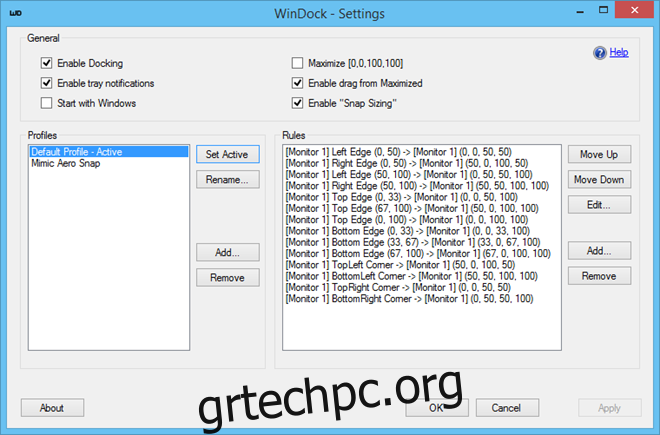
Το παράθυρο Προσθήκη κανόνων φιλοξενεί διάφορες προηγμένες ρυθμίσεις για τον καθορισμό της σκανδάλης και της θέσης βάσης του παραθύρου. Πρώτα απ ‘όλα, θα χρειαστεί να επιλέξετε τον τύπο σκανδάλης (Γωνία, άκρο ή Περιοχή) και στη συνέχεια να προσαρμόσετε πού πρέπει να κουμπωθεί το παράθυρο για τη συγκεκριμένη σκανδάλη. Για παράδειγμα, εάν η σκανδάλη σας είναι η επάνω αριστερή γωνία, μπορείτε να επιλέξετε αυτήν την σκανδάλη για να κουμπώσετε τα παράθυρα προς τα δεξιά. Εφόσον το WinDock υποστηρίζει πολλές οθόνες, μπορείτε επίσης να επιλέξετε τον αριθμό οθόνης και για τις ρυθμίσεις Trigger και Dock.
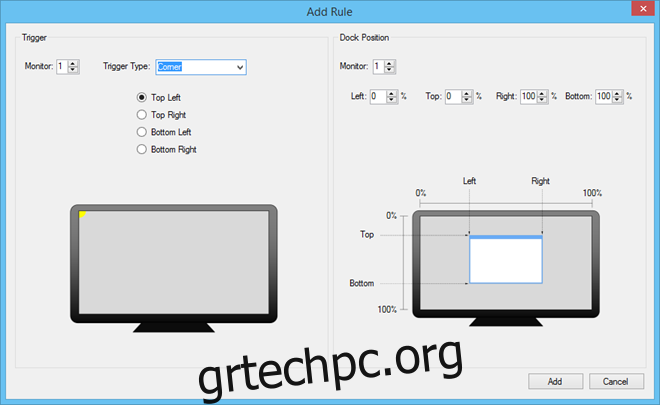
Το πρόγραμμα είναι διαθέσιμο δωρεάν και λειτουργεί σε Windows XP, Windows Vista, Windows 7 και Windows 8 / 8.1.
